WCR-1166DSに接続したひかりTVを見ることができません/ひかりTVを視聴するとWCR-1166DSに接続した端末からインターネット接続できなくなります
Q
詳細
WCR-1166DSにひかりTVを接続しましたが、視聴できません。
ひかりTVを視聴すると、WCR-1166DSに接続しているパソコンやスマートフォンがインターネット接続できなくなります。
対象商品
WCR-1166DS
A
ファームウェアのアップデートを行うことで解決します。
手順は下記をご確認ください。
1. 最新ファームウェアを下記ページよりダウンロードし、デスクトップに保存します。
2. ファイル名を指定して実行を表示します。
Windows 10/8.1/8
[Windows(※図1)]+[R]キーを押します。
Windows 7/Vista
[スタート]-([アクセサリ]-)[ファイル名を指定して実行]を選択します。

※図1
3. 名前に「http://192.168.11.1/」(※1)と入力し[OK]をクリックします。
※1.
WCR-1166DSのLAN側IPアドレス
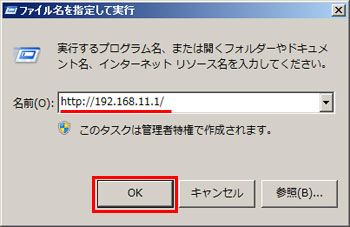
4. ユーザー名とパスワードの入力画面が表示された場合、ユーザー名に「admin」、パスワードを「password」(※2)を入力し、「OK」をクリックします。
※2.
初期値
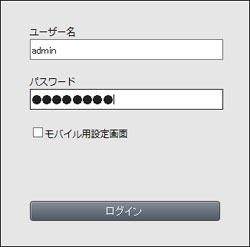
設定画面を表示するパスワードは、無線接続の際に必要なパスワード(※3)とは異なります。設定画面で変更しない限りは、上記のパスワード「password」でログイン可能です。
※3.
暗号化キー・セキュリティーキー
5. 設定画面が表示されたら、「詳細設定」をクリックします。
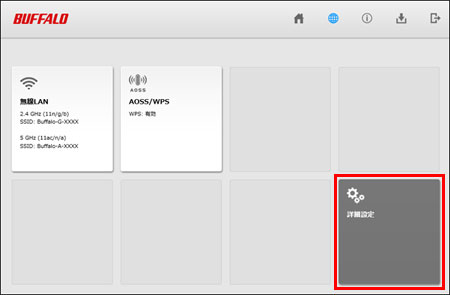
6. [管理]-[ファームウェア更新]を選択します。
7. 「ローカルファイル指定」を選択し、[参照...]ボタンをクリックし、手順1で保存したファイルを指定します。
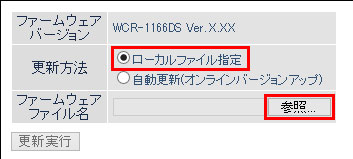
8. 「更新実行」ボタンを押すと、ファームウェアの更新が始まります。
9. ファームウェアの更新が始まると、本体のPOWERランプが点滅(※4)します。
※4.
橙から緑へ変化します
更新が完了すると本体のPOWERランプが点灯(緑)します。
POWERランプ点滅中(※5)は、絶対にWCR-1166DSの電源を切らないで下さい。
ファームウェア更新中に電源が切れると復旧不能となる場合があります。
※5.
ファームウェアの更新中
10. 本体のPOWERランプが点灯(緑)状態になったら、ファームウェア更新は完了です。

一旦設定画面を閉じ、再度開き、[詳細設定]-[ステータス]-[システム]を選択し、「WCR-1166DS」の右側に「Ver.1.10」と表示されることをご確認ください。
以上です。
このご質問の対象となる商品・OS・接続機器を表示
商品
OS・接続機器
チャット・LINEでのサポートについて
下記商品はチャット・LINEでのサポート対象外のため、電話またはメールにてお問合せいただきますようお願いいたします。
法人様向けネットワーク商品
ネットワーク対応ハードディスク(TeraStation)
<注意事項>
以下のいずれかに該当する場合、お客様の同意なくチャット・LINEでのサポートを終了させていただく場合がございます。ご了承ください。
同一のお客様から同一内容のお問合せ等の入力が複数あった場合
本サービスに関係のない画像・動画・スタンプ等が送信された場合
一定時間以上お客様からの返信がされない場合
営業時間
<オペレーター受付時間>
月~土・祝 9:30~21:00
日 9:30~17:30
※AIによる自動応答は24時間ご利用いただけます。
メールで相談について
個人向けWi-Fi/有線LAN製品、ストレージ製品のお客様にはメールで問い合わせいただく前にAIが問題解決のお手伝いを行います。
いずれかを選択して進んでください。

